Rozšíření historických států ve Photoshopu (a Ctrl + Alt + Z navždy)

Photoshop je fantasticky komplikovaný editor rastrových obrázků a je možné se ztratit v hodině práce, upravovat fotografie. Pokud však uděláte spoustu malých úkolů a později si uvědomíte, že byste se radši vrátili zpět, můžete stisknout Crtl + Alt + Z tolikrát, než dosáhnete limitu v panelu Historie Photoshopu. Naštěstí je opravdu snadné přidávat další stavy do historie, takže se můžete vrátit k vašemu uměleckému pokroku do obsahu vašeho srdce.
Spusťte program Photoshop a poté klikněte na nabídku "Upravit" v levém horním rohu okna nebo panelu nabídek v systému MacOS. Umístěte kurzor na "Předvolby" a pak klikněte na "Výkon".
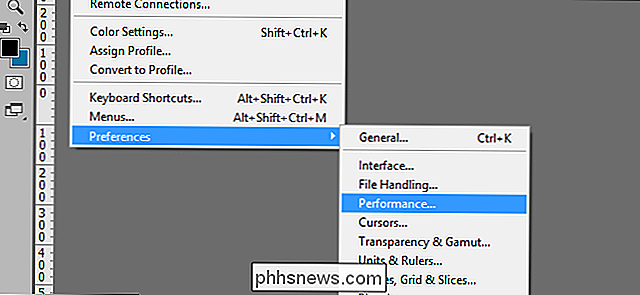
Toto okno obsahuje spoustu možností, které určují, kolik z vašich prostředků bude používat Photoshop. V sekci Historie a mezipaměť v pravém horním rohu nabídky vyhledejte možnost Historie států. Ve výchozím nastavení je nastaveno na 20.
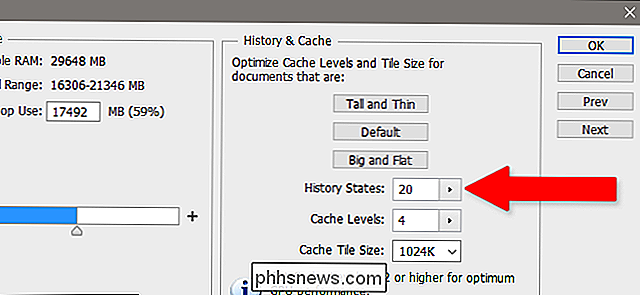
Klepnutím na šipku vedle čísla Historie států otevřete posuvník nabídky nebo jednoduše ručně zadat požadované číslo. Čím vyšší je číslo, tím více kroků můžete provést pomocí kláves Ctrl + Alt + Z nebo panelu Historie.
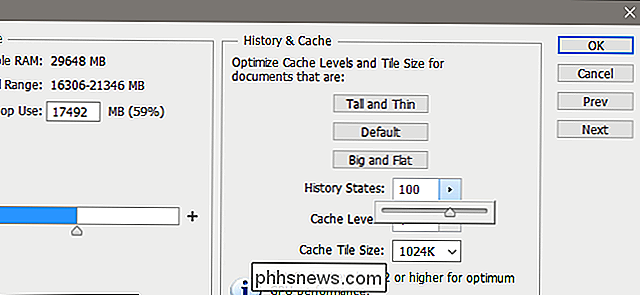
Po přidání dalších kroků klikněte na tlačítko OK. To je všechno, jste hotovi! Nemusíte dokonce restartovat program.
Všimněte si však, že Photoshop používá hodně paměti RAM. Pokud vytočíte historické státy, použije se ještě více - v podstatě drží všechny malé akce, které jste udělali pro svůj obraz, přes všechny otevřené plátna, v aktivní paměti. Je to jako váš počítač hraje hru Koncentrace s miliardou různých karet.
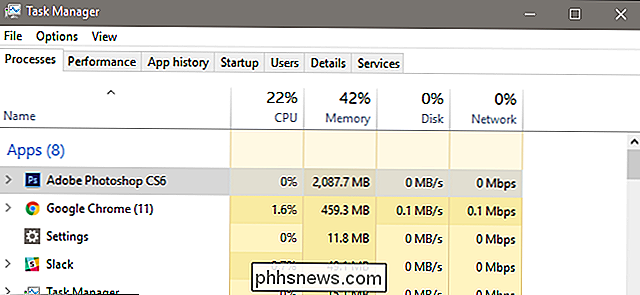
Za tím účelem jednoduše posunutím možnosti Historie States až na 1000 se společnost Photoshop bude nucena k tomu, že napíše tónu dat na své scratch disky (bity jednotky paměti počítače, kterou program používá, když je paměť plná). Takže je důležité zde použít trochu zdrženlivost - vyvažte svou potřebu vrátit se do historie vašich akcí s tím, že je potřeba, aby aplikace Photoshop běhala rychle.
Vylepšil jsem své historické státy Photoshopu na 100, pětinásobek výchozí hodnoty bez jakýchkoli nepříznivé problémy ... ale můj desktop má 32 GB paměti RAM. Pokud vidíte, že aplikace Photoshop chugging na obrázky, které by měla být schopna snadno manipulovat, vrátit se zpět a dolů stahovat Historie States

Jak vyzkoušet nové Overwatch Heroes na serveru PTR
Blizzardova týmová střílečka pro první osobu Overwatch se rychle stala jednou z nejpopulárnějších her pro více hráčů na planetě. Existuje mnoho důvodů pro to: fantastický design postavy, těsné vyrovnání, vynikající herní odrůda. Ale jedna z hezčích výhod hry je, že Blizzard pravidelně aktualizuje hru s novým obsahem zdarma, včetně zcela nových hratelných postav (známých jako "Heroes" v lexikonu Overwatch).

Jak povolit barevné filtry pro lepší čtení obrazovky v systému Windows 10
Systém Windows 10 nyní obsahuje barevné filtry, funkce usnadnění přístupu, která mění barvu všeho na obrazovce. Aplikují se na systémové úrovni a pracují stejným způsobem jako noční světlo, takže pracují s libovolnou aplikací. Filtry mohou obrátit obrazovku černé a bílé barvy, obrátit barvy, pomoci s citlivostí na světlo a usnadnit rozlišování barev pro osoby s barevnou slepotou.


